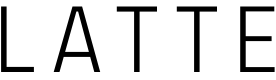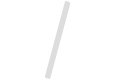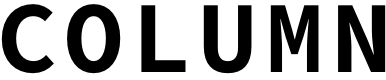自分で出来るPC掃除の方法!ノートパソコン&デスクトップ編 (1/2)
マウス、キーボード、PC内部など、ノートパソコンやデスクトップPCの掃除の仕方!業者でなくとも自分で出来るメンテナンスの方法を伝授。
こんにちは、パソコンサポーターの矢野勇雄です。
今回は実際にパソコンの掃除ポイントをお話ししたいと思います。
前回ご紹介した、パソコンの清掃を始める前に行うことと、あると便利な掃除アイテムもぜひ見てから実施してみてくださいね。

まずは、キーボードの掃除です。
無理して外すのはNG!
デスクトップで使われているキーボードは、「キートップを一つずつはずして洗う」というやり方が使える場合があります。
ですが、ノートパソコンのキーボードや、薄型のキーボードの場合は、キートップがパンタグラフのような構造で接続されており、外そうとすると壊れてしまう可能性が高いため、無理して外そうとしてはいけません。
隙間に詰まったゴミを取り除くには?
キーボードの隙間に詰まったごみを取り除くには、まず逆さまにして、軽くゆすってみます。
後は、エアブロワーやエアーダスターなどを使って、ゴミを吹き飛ばします。
吹き飛ばせなかったごみは、ポストイットなどをキーボードの隙間に差し入れて、ゴミをくっつけて取り出すという方法が使えます。
残った汚れは、ウエットティッシュで拭き取りましょう。
光学マウスの場合、レンズ部分はマウスパッドと直接接触しないため、それほど汚れるわけではないのですが、やはり長期間使用していると、レンズ表面に埃が付着します。
この埃は、エアダスターで吹き飛ばしましょう。
後は柔らかい綿棒で、レンズ表面を傷つけないよう、軽く拭けば十分です。
マウスのボタンやマウスパッドの汚れは?
マウスのボタンや、マウスパッドに接触している部分に汚れが付着していることがありますが、これは、ウェットティッシュが凹みの奥に届くように、爪楊枝の先端を使って取ります。
ノートパソコン本体の汚れは、乾いた柔らかい布で軽く拭きましょう。
ひどく汚れている場合は、水もしくは中性洗剤を含ませた布で拭き取りましょう。
その際は、パソコン内部に水が入らないように十分注意しましょう。
通風孔、空冷用通風路の手入れには、掃除機を使います。
吸い口を直接付けるのではなく、軽くなぞるように埃を吸い取ります。
吸引パワーは「弱」で行いましょう。
ノートパソコン内部を清掃するには、分解する必要がありますが、分解にはリスクが伴います。
分解はしたが元に戻せないということは、十分考えられます。
もし、メーカーの保証が有効なら、メーカーのサポートに清掃を依頼しましょう。
期限が切れているなら、パソコンショップや、PCサポートに清掃を依頼するのが賢明だと思います。

自力で分解掃除を試みるなら、パソコンに付属しているマニュアル、もしくはメーカーのサイトで充分に下調べをしておきましょう。
また、ノートパソコンの機種によっては、インターネットに分解の詳しいやり方が載っている場合がありますので、参考にしましょう。
メーカー製のパソコンの場合は、マニュアルや、メーカーのサイトで清掃のやり方を調べておきましょう。
まずパソコンのふたを開けます。
パソコンの分解に不安を感じる方は、無理してやらないでください。
パソコンの中で重点的にクリーニングすべき箇所は、ファンと吸気口です。
この箇所に埃が詰まると、パソコン内部の温度が上がり、故障の原因になります。

ですが、ファンに直接触ってはいけません。
ファンに触れて軸が曲がったりすると、回転がおかしくなって、騒音が発生したり、排熱がうまくいかず故障の原因になったりします。
ここでは、エアーダスターを使って埃を吹き飛ばします。
エアーダスターは、手軽に埃を吹き飛ばせるのが特徴ですが、使う時には吹く方向を考える必要があります。
デスクトップパソコン内部の広い面を吹くときは、それほど気にする必要はないのですが、ケース前面の吸気口や、ヒートシンクのフィンなどに付着している綿状の埃は、基本的に普段空気を排気している側から、吸気している側に吹いた方が、埃は飛びやすくなります。
ファンを吹くときには、羽根の根元にある回転軸のすき間に埃が入らないように気をつけましょう。
少しぐらいなら問題にならないのですが、長期間清掃せずに綿状になった埃が回転軸に絡むと、故障や回転音の増加につながることがあります。
埃がひどいと掃除機で吸い取りたくなるかもしれませんが、マザーボードや、グラフィックスボードなどの電気が通る基板に、掃除機やブラシを接触させるのはやめたほうが無難です。
静電気の影響で、基板が破壊される可能性があります。
これ以外の場所では、掃除機は使えます。
その際は、吸い口に、はぼきなどのアタッチメントをつけて、軽くなぞるようにします。
|
|
|
-
Facebook で CHECK♡
- Facebook でシェア
- Twitter でシェア

福岡市とその近郊でパソコンの出張サポートをやっています。パソコンを使っていて困った際のサポートを行っています。具体的にはパソコンの初期設定、インターネットへの接続、ウイルスなど迷惑ソフトの削除、旧パソコンから新規パソコンへの各種設定・データの引っ越しなどをやっています。
|
|
|